您是否曾經問過這樣的問題:“我擁有的音頻文件受到 DRM 保護,我如何與朋友共享這些文件並在其他設備上播放這些文件?” “如何將受保護的文件轉換為 MP3? 有沒有我可以使用的可用工具?”
如果您這樣做,那麼您肯定也在尋找方法 如何將受 DRM 保護的文件轉換為 MP3。 我們將在本文中討論最常見且易於執行的方法。 首先,我們先來了解一下什麼是DRM保護。
內容指南 第1部分:什麼是DRM保護?第2部分:如何檢查DRM保護?第 3 部分:如何刪除 DRM 保護 MP3 使用音訊轉換器的文件第 4 部分:我可以將受 DRM 保護的檔案轉換為 MP3 使用免費軟體第四部分:主要收穫
DRM 保護,也稱為 數字版權管理保護 正在根據版權使用。 利用這種保護來控制對人們擁有的材料(受版權保護)的訪問。
任何類型的內容,例如音樂文件、視頻、電子書、電子郵件、遊戲、文檔,甚至 DVD 電影都可以受到此保護。 這是為了防止盜版並保護內容創建者擁有的材料而使用的保護措施。
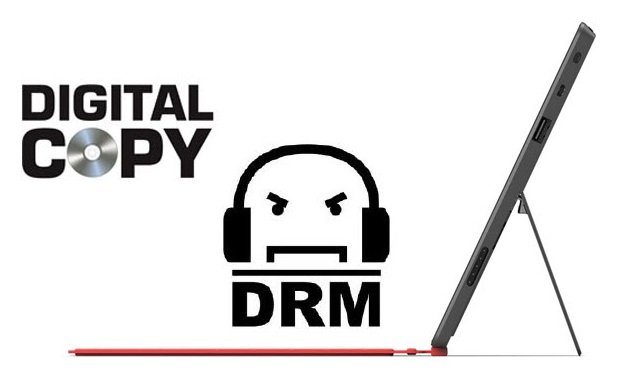
大多數用戶都非常關心這種 DRM 保護,因為這會阻礙文件在未經授權的設備上播放和下載。 這使得他們很難將文件保存在他們的設備上。
您可以播放音頻或查看文檔,但無法立即下載這些內容。 如果您是一個喜歡隨身攜帶文件的人,那麼這就是一個問題。 為了解決這個問題,您必須意識到您擁有可以信賴的工具。
如何將受 DRM 保護的文件轉換為 MP3 用於保存和串流?此查詢將在此處解決。
如果您現在才了解 DRM 保護,那麼您可能不確定 如何識別 DRM 保護。 實際上,您可以參考以下方式來確定文件是否受DRM保護。
如果您對這些受 DRM 保護的文件感到非常惱火,那麼您現在可以放心了,因為您將學習如何將受 DRM 保護的文件轉換為 MP3 使用我們將在本文後續部分與您分享的工具。
將受 DRM 保護的文件轉換為的最佳方法 MP3 是透過使用專業音訊轉換器來實現的,該轉換器已與許多人合作很長時間,值得信賴,並且可以產生滿足用戶期望的結果。
這個工具是 DumpMedia Apple Music 音樂轉檔器。 除了能夠執行文件從一種格式到另一種格式的轉換外,它還能執行更多操作。 您可以嘗試將此工具用於 M4P 至 MP3 轉換.
如果您想進一步了解詳細功能甚至安裝要求,請隨時訪問 官方網頁.
因為我們在這裡教您如何將受 DRM 保護的文件轉換為 MP3,我們準備了以下步驟供您參考。
如果您認為以上三個方面的理解範圍比較廣,請參閱以下詳細信息。
將受 DRM 保護的文件轉換為 MP3 就是安裝工具, DumpMedia Apple Music Converter,位於您的個人電腦上。 Mac 和 Win陶氏電腦。為了確保您可以將其安裝在您的電腦上,請務必造訪該網站以了解有關要完成的安裝要求的更多資訊。
安裝完成後,新增要轉換的受 DRM 保護的檔案。該工具的優點在於您不僅可以一次處理一個文件,還可以處理多個文件。因此,如果您需要轉換多個文件,可以使用此工具來完成。上傳後,請務必選擇“MP3”作為輸出格式。
另外,請檢查輸出設置並根據需要進行更改。 確保您定義輸出路徑,以便可以輕鬆訪問轉換後的文件。

設置並解決所有問題後,您現在可以點擊“轉換”按鈕,最終開始進行轉換和 刪除DRM保護 從文件中。 幾分鐘後,您應該期望轉換後的文件在指定的輸出路徑中隨時可用。

由於這是安裝在個人電腦上的應用程式軟體,因此即使離線也可以使用它。這是迄今為止我們可以推薦的最好工具,可以幫助刪除檔案的 DRM 保護並將其轉換為 MP3.
如果您對使用上述內容不滿意,您可以嘗試下一個選項,即使用免費軟件,但這不能保證您可以獲得相同的驚人結果 DumpMedia 蘋果音樂轉換器。
你一點都不知道; 您還可以使用免費軟件,例如 iTunes 作為如何將受 DRM 保護的文件轉換為 MP3。使用iTunes進行轉換時,需要將文件刻錄到CD上。因此,您需要準備一張空白 CD 才能繼續執行此方法。此外,您還必須確保您的電腦或筆記型電腦可以處理 CD 燒錄過程。以下是整個過程,供大家參考。
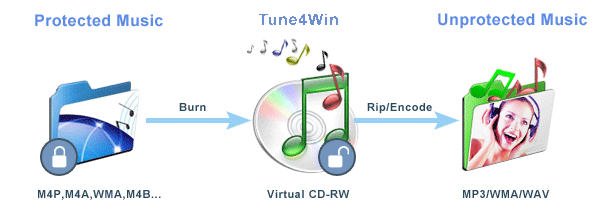
您可以在下面查看詳細信息。
首先,您需要打開 iTunes 應用程式。進入主介面後,您需要建立一個新的播放列表,這可以透過點擊「檔案」按鈕並選擇「新播放清單」按鈕來完成。執行此操作後,現在可以將要轉換的受 DRM 保護的檔案拖曳到 MP3 到 iTunes 平台下建立的新播放清單。現在,反白播放清單並點擊「刻錄光碟」。
現在,您可以透過點擊「刻錄」來確認該過程。確保電腦中已插入空白 CD。完成燒錄過程後,前往 iTunes 偏好設定並點選「匯入設定」選項,然後選擇「MP3 螢幕上出現的視窗中的「編碼器」。
點選「確定」繼續,然後點選「確定」關閉選單。在 iTunes 畫面的右下角區域,您將看到「匯入光碟」按鈕。執行此操作後,受 DRM 保護的文件將被翻錄並最終轉換為 MP3 格式。然後,轉換後的檔案將儲存到您的個人電腦。
最後要做的是在完成翻錄過程後彈出CD。
完成以上三步驟後,您現在已將受 DRM 保護的文件轉換為 MP3 透過免費軟體。如果您預算緊張但仍希望刪除文件的 DRM 保護,那麼這是一個不錯的選擇。然而,需要做很多事情,包括將文件刻錄到 CD。
So 如何將受 DRM 保護的文件轉換為 MP3 ? 在本文中,您已經知道可以使用此 DumpMedia Apple Music Converter 和 iTunes 在該轉換中。 使用 iTunes 等免費軟件也可以,但我們建議使用專業應用程序,例如 DumpMedia 蘋果音樂轉換器。
如果您之前做過相同的過程並且使用了其他工具,您可以分享輸出嗎? 你滿意嗎? 如果您只是在尋找一種方法,請嘗試上面提供的軟件。
